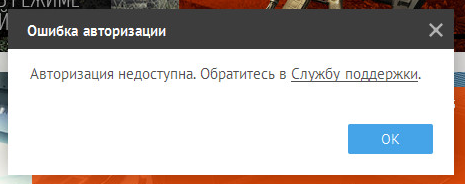Популярный магазин игр Epic Games установлен у каждого, кто любит гейминг. Как правило, этот безупречный лаунчер запускается и работает как часы — быстро и без ошибок. Но иногда, всё-таки, с ним случаются проблемы. Ошибка AS3 Epic Games является одной из таких неприятностей, которые мешают погрузиться в игровой мир. В этой статье разбираемся, как это быстро самостоятельно исправить.
Оглавление:
- 1 Почему появилась ошибка AS-3 Epic Games
- 2 Убедитесь, что у вас есть интернет
- 3 Проверка статуса сервера Epic Games Store
- 4 Убедитесь, что у вас достаточная скорость интернета
- 5 Перезагрузка компьютера и интернета
- 6 Отключите VPN или прокси
- 7 Средства устранения неполадок
- 8 Удаление кеша интернет подключения
- 9 Подключение к интернету через кабель
- 10 Epic Games Luncher заблокирован в брандмауэре
Почему появилась ошибка AS-3 Epic Games
Если обратиться с этим запросом в Google, то на первом месте поисковой выдачи находится официальная справка Epic Games, которая говорит о том, что ошибка с кодом AS-3 появилась от проблемы с сетевым подключением при попытке доступа к одному из сервисов.
Говоря простыми словами, Epic Games на вашем компьютере просто потерял интернет во время входа в профиль, и поэтому не может авторизоваться. Рассмотрим далее как это исправить, начиная от простого к сложному.
Убедитесь, что у вас есть интернет
Ошибка авторизации Epic Games launcher с кодом AS-3 появляется, когда приложение не может получить доступ к интернету. Проверьте, есть ли вообще у вас сейчас интернет. Сначала проверьте его наличие на компьютере — попробуйте в браузере открыть какой-нибудь сайт. Если открывается, значит интернет есть. Если не открывается — значит это более глобальная проблема подключения к интернету. Ошибка пропадёт, как только вы восстановите интернет на компьютере.
Проверка статуса сервера Epic Games Store
Ошибка Epic Games Launcher AS-3 может появляться по причине неполадок на стороне сервера, а не у вас в компьютере. Чтобы проверить это, посетите страницу статусов северов Epic Games. Проверьте состояние серверов Epic Games Store, нажав на плюс рядом с названием, чтобы развернуть их. Чтобы лаунчер успешно авторизовался и подключился, все серверы в разделе Epic Games Store должны работать, то есть их статус должен быть с зелёной надписью Operational. Если статус с жёлтой или красной надписью, значит сервер работает не корректно, и в этом случае вам ничего не нужно делать, а следует только подождать, пока всё исправят.
Убедитесь, что у вас достаточная скорость интернета
Чтобы Epic Games исправно работал, ему необходим быстрый интернет. Если скорость интернета слишком маленькая, то может появляться ошибка авторизации AS-3.
Протестируйте интернет на Speedtest. Перейдите на сервис и нажмите кнопку «Начать». Дождитесь завершения проверки. Если время пинг выше 100 мс, а скорость загрузки менее 1 Мбит/с, то это слишком маленькая скорость для нормальной работы Epic Games.
Скорость интернета может падать из-за временных проблем у провайдера или работы каких-то приложений на этом компьютере или других устройствах, которые подключены к тому же интернету (например, если что-то скачивается). Также скорость интернета может ограничиваться тарифным планом у вашего провайдера.
Перезагрузка компьютера и интернета
Если вы убедились в том, что на компьютере интернет есть и он работает нормально, и только Epic Games не может подключиться, то перезагрузите компьютер, а также роутер или модем. Если интернет приходит к компьютеру по кабелю, то выньте кабель не некоторое время и вставьте обратно. При перезагрузке роутера или модема рекомендуется выключить его на пару минут, а потом включить.
Отключите VPN или прокси
VPN или прокси есть у многих на компьютере. Эти приложения подключаются к стороннему серверу и затем пропускает весь интернет трафик через него. Однако эти приложения негативно влияют на качество интернета, его скорость и вообще возможность использовать некоторые сервисы, в том числе это может плохо повлиять и на работу Epic Games. Поэтому, если вы видите ошибку авторизации AS-3 при запуске лаунчера и при этом у вас включены VPN или прокси, то отключите их и попробуйте снова.
Даже если вы уверены в том, что такие приложения у вас сейчас не работают, всё равно проверьте. Иногда пользователи забывают о том, что устанавливали VPN и они загружаются вместе с Windows во время старта системы и подключаются. Чтобы убедиться в том, что вы точно подключены без VPN, проверьте ваш IP, он должен принадлежать той стране, в которой вы сейчас находитесь. Если указан IP другой страны, значит у вас включен VPN или прокси.
Средства устранения неполадок
Иногда такие проблемы решаются с помощью автоматических средств устранения неполадок, которые встроены в Windows. Далее покажем пошаговую инструкцию, как запустить средства устранения неполадок для проверки работы подключения к интернету и сетевых адаптеров в Windows 11. На других версиях Windows будет немного иначе, но смысл действий тот же.
- Запустите «Параметры».
- Находясь в разделе «Система», зайдите в подраздел «Устранение неполадок».
- В следующем окне зайдите в раздел «Другие средства устранения неполадок».
- Напротив «Подключения к интернету» нажмите кнопку «Запуск», чтобы протестировать работу подключения.
- Появится средство устранения неполадок. Кликните на «Устранение неполадок подключения к интернету», чтобы запустить его.
- Начнётся проверка подключения. Если приложение обнаружит проблемы, то оно попытается исправить их. В результате вы получите отчёт о работе средства устранения неполадок. После проведения анализа и исправления проблем, если они были обнаружены, закройте окно.
- Затем запустите средство устранения неполадок напротив раздела «Сетевой адаптер».
- В открывшемся окне выберите вариант «Все сетевые адаптеры» и нажмите «Далее», чтобы запустить средство устранения неполадок.
- После предварительного анализа система предложит выбрать вариант дальнейших действий. Выберите «Я пытаюсь получить доступ к определённому веб-сайту или сетевой папке».
- Укажите адрес https://store.epicgames.com/ и нажмите «Далее».
- Дождитесь, пока приложение проанализирует работу сетевых адаптеров. При обнаружении проблем оно попытается исправить их. В конце работы вы увидите отчёт. Затем закройте окно.
- После проведения этих анализов попробуйте запустить снова Epic Games и проверить, осталась ли ошибка авторизации AS-3.
***
Удаление кеша интернет подключения
Подключаясь к какому-либо удалённому серверу, компьютер сохраняет в системе его данные в кеш, чтобы в следующий раз быстрее подключиться. Иногда кеш сохраняется не правильно и возникают разнообразные ошибки, в том числе может появиться ошибка авторизации Epic Games Launcher AS-3. Проблема решается очисткой кеша. Сделайте следующие шаги:
- Запустите командую строку с правами администратора. Для этого найдите её в поиске пуска по соответствующему запросу.
- В командной строке введите netsh winsock reset и нажмите клавишу Enter. Скопируйте отсюда команду и вставьте в командную строку с помощью клика правой кнопкой мышки (также поступите и с остальными командами).
- Затем введите команду netsh int ip reset и тоже нажмите Enter.
- И потом — команду ipconfig /flushdns и нажмите Enter.
- После выполнения всех трёх команд, перезагрузите компьютер, а потом попробуйте снова запустить Epic Games.
Подключение к интернету через кабель
Если скорость интернета недостаточная или по другим причинам появляется ошибка AS3 Epic Games и при этом компьютер подключен к сети по Wi-fi, то есть смысл подключить его по кабелю через порт Ethernet. Это значительно улучшит скорость и стабильность подключения к интернету, что поможет исправить ошибку авторизации.
Epic Games Luncher заблокирован в брандмауэре
Брандмауэр — это приложение, которое управляет сетевой активностью программ на компьютере — разрешает или запрещает им доступ к сети. Брандмауэр встроен в Windows, но также бывают и сторонние приложения, в том числе и в составе антивируса. Если пользователь случайно заблокировал приложению Epic Games доступ к интернету в брандмауэре, то при попытке авторизации появится ошибка AS-3. Поэтому разблокируйте лаунчер в брандмауэре.
Далее будет показано, как проверить блокировку Epic Games в брандмауэре, встроенном в Windows 11. На других версиях Windows доступ к брандмауэру можно получить примерно так же. Если у вас сторонний брандмауэр, то проверьте блокировку интернета для Epic Games Launcher в нём.
После этого попробуйте запустить лаунчер Epic Games и проверьте, пропадёт ли ошибка.
Виртуальные игры и развлечения стали неотъемлемой частью современной жизни. Один из крупнейших игровых платформ, которая пользуется огромной популярностью среди геймеров со всего мира, является Epic Games. Однако, даже на таких крупных платформах могут возникать неполадки, одной из которых является ошибка авторизации, сопровождающаяся сообщением «Во время авторизации произошла ошибка: повторите попытку позже». В данной статье мы разберем причины возникновения этой ошибки и предложим несколько возможных решений.
Содержание
- Причины ошибки
- Возможные решения
- Перезапустите клиент Epic Games
- Проверьте статус серверов Epic Games
- Проверьте свое интернет-соединение
- Отключите блокировщики рекламы и антивирусы
- Обратитесь в службу поддержки Epic Games
- Заключение
Причины ошибки
Ошибка авторизации в Epic Games может возникать по разным причинам. Некоторые из них включают:
1. Проблемы с серверами Epic Games: Иногда причина ошибки лежит на стороне платформы. Если серверы Epic Games перегружены или недоступны, то возможно временное прекращение авторизации.
2. Проблемы с соединением: Ошибка может возникать из-за проблем с вашим интернет-соединением. Нестабильное соединение или низкая скорость могут вызвать проблемы с авторизацией.
3. Технические проблемы на вашем устройстве: Возможно, у вас установлено программное обеспечение или настройки, которые препятствуют нормальной авторизации в Epic Games. Наличие вредоносного ПО или блокировщиков рекламы может вызвать ошибку.
Возможные решения
Не беспокойтесь, существует несколько методов, которые помогут вам избавиться от ошибки авторизации в Epic Games. Ниже представлены несколько возможных решений:
Перезапустите клиент Epic Games
Возможно, ваш клиент Epic Games просто неожиданно вышел из строя. Попробуйте перезапустить клиент и снова войти в свою учетную запись.
Проверьте статус серверов Epic Games
Перед тем, как предпринять дальнейшие действия, убедитесь, что серверы Epic Games функционируют нормально. Можно проверить статус серверов на официальном сайте Epic Games или на специальных ресурсах, отслеживающих работу игровых платформ.
Проверьте свое интернет-соединение
Плохое или нестабильное интернет-соединение может быть причиной ошибки авторизации. Проверьте скорость вашего интернета и убедитесь, что соединение стабильно.
Отключите блокировщики рекламы и антивирусы
Некоторые блокировщики рекламы или антивирусные программы могут блокировать доступ к серверам Epic Games из-за ложных срабатываний. Временно отключите такие программы и попробуйте снова авторизоваться.
Обратитесь в службу поддержки Epic Games
Если все вышеперечисленные методы не помогли решить проблему, то следующим шагом будет обратиться в службу поддержки Epic Games. Они могут предоставить подробную информацию о проблеме и помочь вам с ее решением.
Заключение
Ошибка авторизации в Epic Games с сообщением «Во время авторизации произошла ошибка: повторите попытку позже» может вызвать разочарование у геймеров, но в большинстве случаев она имеет решение. В данной статье мы рассмотрели несколько причин возникновения ошибки и предложили несколько способов ее устранения. Надеемся, что данная информация поможет вам в решении проблемы и вы снова сможете наслаждаться играми на Epic Games без проблем с авторизацией.
Игроки проекта Warface могут столкнуться с такой проблемой, как ошибка авторизации. Что вызывает данную проблему и из-за чего она происходит, точно никто не знает. Разработчики, к сожалению, утаивают от игроков все подробности. Возможно, где-то в недрах Интернета ответ и есть. Но из самого названия можно понять, что ошибка авторизации появляется вследствие проблемы с авторизацией игрового аккаунта.
На самом деле причину неполадок можно и не выяснять, это просто незачем. Дело в том, что решение уже найдено, и даже не одно, а сразу три. В статье мы будем рассматривать их все. А начнем с самого простого и легкодоступного — проверки и исправления файлов установленной игры.
Первый способ: проверка файлов игры
Чтобы провести проверку и исправление файлов, необходимо изначально открыть лаунчер. Те, кто играют в Warface знают, что в роли лаунчера для их игры выступает игровой центр от Mail.ru.
Итак, игровой центр перед вашими глазами. Вот что вам нужно сделать:
- На верхней панели окна перейти на вкладку «Мои игры».
- Из всех доступных выбрать необходимую — Warface. Нажать кнопку «Перейти к игре».
- После недолгой загрузки страницы открыть выпадающий список, который находится рядом с кнопкой «Играть», он обозначается стрелочкой вниз.
- Из списка нажать на строку «Проверить и исправить файлы установленного клиента игры».
Теперь вам остается лишь подождать. Если ошибка авторизации «Варфейс» заключалась в неполадках с клиентом, то данный способ вам поможет. Но, конечно, всегда есть вероятность того, что проблема заключается в чем-то другом. Именно поэтому сейчас мы перейдем ко второму способу.
Второй способ: отключение антивируса
Вторым вариантом решения проблемы может быть отключение антивируса. Почему это так и как он вообще влияет на игру, сказать сложно, но, в принципе, это и не важно, главное — чтобы помогло.
Конкретизировать, что именно нужно делать, будет сложно, так как антивирусов в настоящее время очень много, и подобрать какую-нибудь универсальную инструкцию практически невозможно. По этой причине рассмотрен будет лишь «Защитник» Windows, по тем соображениям, что с иным программным обеспечением вы сможете справиться сами, посетив формы разработчика.
Итак, что вам нужно будет сделать:
- Войти на начальный экран «Защитника» Windows (в верхней части окна вы должны увидеть состояние компьютера, на данном этапе оно с защитой).
- Теперь перейти на вкладку «Параметры» или же в верхней части выбрать пункт «Программы» и перейти в параметры, в зависимости от версии программы.
- На левой панели отыскать строку «Защита в реальном времени». Нажать по ней.
- Снять галочку с пункта «Использовать защиту в режиме реального времени».
- Нажать кнопку «Сохранить».
После этого попробуйте запустить игру. Если при запуске все равно пишет «Ошибка авторизации», переходим к третьему способу.
Третий способ: смена IP
Третий способ — самый кардинальный. К нему стоит прибегать только в том случае, если ошибка авторизации не устранилась методом двух предыдущих. Для того чтобы сменить IP, понадобится Cyber Ghost 5. Скачать его можно в Интернете.
Итак:
- Запустите программу.
- Слева будет кнопка имитации страны, вам нужно ее нажать.
- Из списка выберете любую страну на ваш вкус. Нажмите ОК.
- Нажмите кнопку Power.
- Подождите наладки, после чего сверните окно программы.
Теперь попробуйте запустить Warface, на этот раз должно все получиться, и ошибка авторизации должна исчезнуть.
Если при запуске игры вы увидели сообщение «Авторизация недоступна», выполните следующие действия:
- Проверьте, есть ли у вас доступ в интернет.
- Проверьте официальный сайт и группу в соцсети «ВКонтакте» на наличие новостей о плановых профилактических работах.
- Если вы используете маршрутизатор (роутер), и особенности подключения к Интернету позволяют обойтись без дополнительных сетевых устройств, подключите свой компьютер без маршрутизатора.
- Временно отключите антивирус, брандмауэр, файрвол.
- Отключите все фоновые приложения, которые могут влиять на поступление\отправку информации (например, торрент-клиенты).
- Попробуйте авторизоваться, совершив вход в систему при чистой автозагрузке.
О том, как выполнить «чистую» загрузку операционной системы указано в статье.
В случае сохранения проблемы, пожалуйста, сообщите о ее существовании специалистам поддержки пользователей, подав запрос из данной статьи.
29.06.2021 18:27
Друзья!
Мы продолжаем расширять список доступных площадок для вас и с сегодняшнего дня Warface доступен для всех пользователей Epic Games Store. Это отличная новость как для сообщества Epic Games, так и для активной аудитории проекта: мы открываем новые точки доступа в игру, чтобы аудитория проекта становилась еще больше и разнообразнее!
Подробности
С сегодняшнего дня каждый новичок может создать аккаунт в Warface на этой странице, используя учетную запись Epic Games Store. Мы приготовили подарки за регистрацию для вновь прибывших — полный набор снаряжения и оружия «Синдикат» появится на аккаунте после создания персонажа. Подарок будет выдаваться в течение месяца всем пользователям магазина Epic Games.
Сезонные события
Хотим рассказать новичкам о том, что прямо сейчас в игре проходит множество активностей, участвуя в которых каждый сможет обзавестись ценными наградами. Просто играйте и хорошо проводите время вместе с нами!
«Летний марафон» Сезон РМ Соло PvE
Помимо этого, мы готовимся к установке крупного сезонного обновления, которое добавит в игру «Боевой пропуск», систему контрактов, новое оружие и многое другое!
Отличия для пользователей Epic Games Store и MY.GAMES
Игра доступна в магазине Epic Games по аналогии с площадкой Steam: новые игроки будут сражаться на одних серверах со всей русскоязычной аудиторией игры. Им будет доступен полный функционал сайта и форума ru.warface.com. Пополнение счета будет происходить так же, как и у других пользователей Игрового центра MY.GAMES: через официальный сайт или кнопку покупки внутри игры.
Сервисы «Игромаркет» и ProGames потребуют у EGS-пользователей создания отдельной учетной записи в Игровом центре, однако передать полученную награду они смогут на любой аккаунт. А для использования LootDog нужно будет привязать игровой аккаунт к учетной записи этой площадки.
Все прочие страницы и сервисы сайта игры будут доступны новым пользователям в полном объеме. Во время авторизации на сайте выбирайте пункт Epic Games и входите, используя данные учетной записи магазина.
Как запустить игру?
Для начала добавьте Warface в свою библиотеку игр и нажмите кнопку «Установить» в лаунчере Epic Games Store. После этого скачается особый дистрибутив Игрового центра, который не потребует авторизации и не будет содержать других игр — он необходим для выбора сервера и региона игры, а также для обновления игрового клиента.
Нажав кнопку «Скачать» в Игровом центре, вы увидите статус установки игры, а по ее завершении сможете нажать кнопку «Играть» и выбрать игровой сервер. Клиент Warface займет на вашем компьютере около 25 Гб. Ознакомиться с системными требованиями игры можно на специальной странице.
F.A.Q.
Для кого конкретно и в каких странах станет доступен Warface в Epic Games Store?
Warface будет доступен для всех игроков, имеющих доступ к Epic Games Store.
В чем польза для текущих игроков?
Больше сообщество — больше интересных встреч и знакомств! Кроме того, увеличение аудитории всегда положительно влияет на скорость поиска игры и баланс в командах.
У пользователей EGS будет отдельный сервер?
Нет, игрокам EGS будут доступны те же сервера, что и всем остальным. Русскоговорящая аудитория продолжит сражаться на русскоязычных серверах («Альфа», «Браво» и «Чарли»), а другие игроки отправятся в версию Warface International.
Будет ли возможность переноса персонажей из учетной записи Игрового центра в EGS?
Нет. EGS станет еще одной точкой входа в игру, но никак не затронет уже имеющийся функционал.
Почему не сделать перенос аккаунтов?
К сожалению, изменение огромного существующего функционала и перенос его между площадками является крайне рискованным и сложным процессом как с технической, так и с юридической точки зрения. Мы бы не хотели рисковать учетными записями своих пользователей.
Как запустить игру через EGS?
Когда страница в магазине откроется, вы сможете добавить Warface в список ваших игр и затем запустить его через сайт или приложение. Пользователи EGS все равно будут видеть диалоговое окно Игрового центра, хотя авторизоваться в нем не потребуется. Это будет особая версия лаунчера, необходимая только для выбора сервера и региона.
Играть можно будет бесплатно?
Да. Как и прежде, Warface сможет скачать любой желающий.
Как будут совершать внутриигровые покупки пользователи EGS?
Покупка кредитов и других внутриигровых ценностей будет происходить через официальный сайт игры или через внутриигровой интерфейс.
Желаем приятной игры и ярких побед!
Обсудить на форуме
Обсудить «Вконтакте»
Обсудить в Discord